Tuy nhiên, trình nhắn tin này có thể làm nhiều thứ hơn nữa, không chỉ có khả năng chuyển tiếp tin nhắn văn bản mà còn có chức năng xem thời gian đã gửi hay nhận tin nhắn, bỏ qua những tin nhắn theo nhóm gây phiền nhiễu và đồng bộ nội dung tin nhắn giữa thiết bị iOS với máy Mac .
Chuyển tiếp tin nhắn
Để chuyển tiếp (forward) một tin nhắn mà bạn đã nhận được cho một người khác, hãy mở tin nhắn đó lên rồi nhấn và giữ vào nội dung rồi chọn More, sau đó nhấn vào nút mũi tên nằm ở góc dưới bên phải.
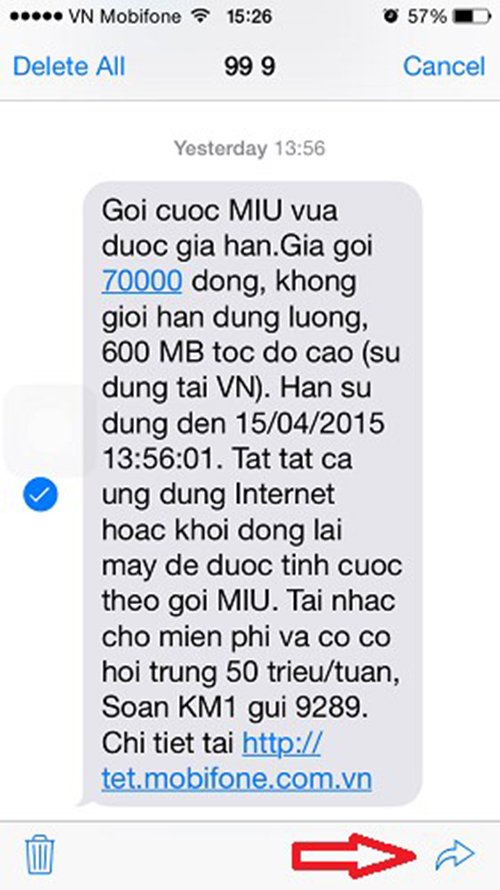
Nhấn mũi tên góc dưới bên phải để chuyển tiếp nội dung tin nhắn.
Việc chuyển tiếp tin nhắn hình ảnh cũng tương tự như trên nhưng có thêm một số điểm khác, chẳng hạn khi nhấn và giữ vào tin nhắn cần chuyển tiếp, bạn sẽ thấy một vài nút khác xuất hiện như “Copy” hay “Speak”. Khi đó, bạn cũng nhấn vào nút More rồi nhấn vào mũi tên ở góc trái bên dưới để chuyển tiếp.
Xem thời gian đã gửi hay nhận tin nhắn
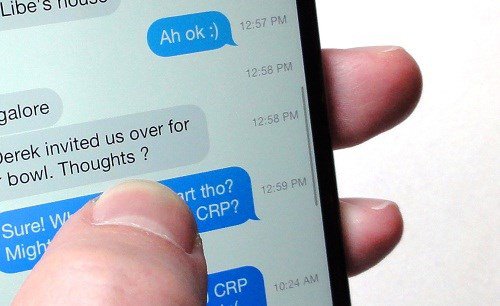
Nhấn giữ vào nội dung tin nhắn rồi kéo nhẹ từ phải qua trái để xem thời gian gửi, nhận.
Trong iOS 8, mặc định thì ứng dụng Messages không hiển thị thời gian gửi hay nhận của các tin nhắn. Muốn biết thông tin này, hãy mở một tin nhắn lên, nhấn giữ vào nội dung tin nhắn đó rồi kéo nhẹ từ phải qua trái và bạn sẽ thấy thời gian mà tin nhắn đó được gửi hay nhận.
Tắt thông báo tin nhắn nhóm
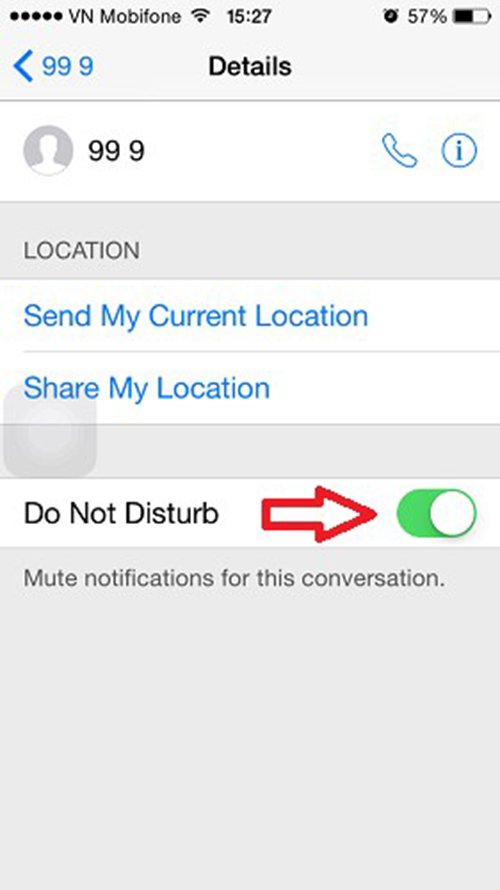
Bật tùy chọn "Do Not Disturb" trong tin nhắn nhóm để không bị làm phiền.
Bạn đang tham gia trò chuyện nhắn tin với nhóm bạn bằng ứng dụng tin nhắn Messages trong iOS. Tuy nhiên, vì lý do gì đó mà bạn không muốn làm phiền nữa (hay muốn rời khỏi cuộc hội thoại).
Hãy mở cuộc hội thoại này lên, nhấn vào nút Details ở góc trên bên phải rồi bật tùy chọn Do Not Disturb lên. Kể từ lúc này, ứng dụng sẽ không bật thông báo mỗi khi cuộc hội thoại nhận được tin nhắn mới.
Tự động xóa tin nhắn văn bản hay hình ảnh cũ
Một tin nhắn văn bản chiếm dung lượng rất nhỏ, nhưng tất cả các tin nhắn nhỏ này sẽ bắt đầu khiến không gian lưu trữ trên điện thoại của bạn trở nên cạn kiệt, đặc biệt là nếu có hình ảnh hoặc video clip kèm theo.
May mắn là ứng dụng Messages có một thiết lập cho phép tự động xóa tin nhắn văn bản hay hình ảnh cũ sau một khoảng thời gian định trước, giúp giải phóng đáng kể dung lượng điện thoại của bạn.
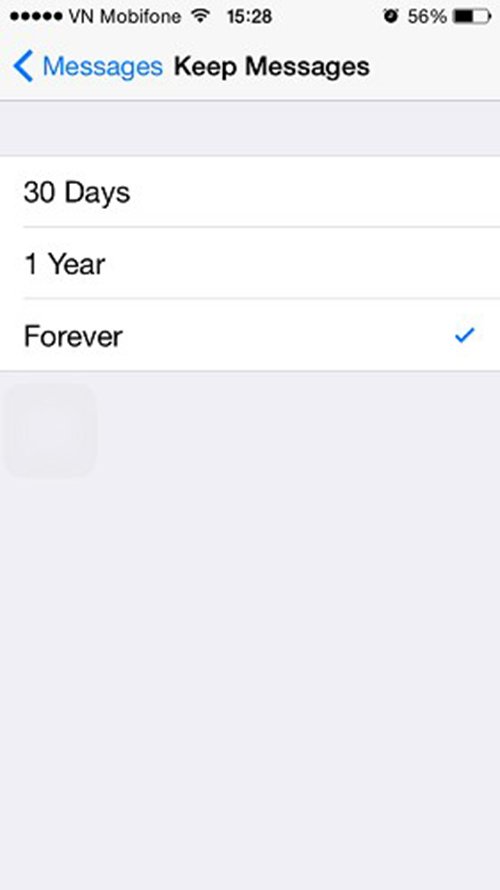
Chọn thời gian lưu tin nhắn.
Để thực hiện, hãy vào mục Settings > Messages rồi cuộn xuống phía dưới và chọn Keep Messages trong phần Message History. iOS cung cấp các tùy chọn cho phép bạn lưu lại tin nhắn trong vòng 30 ngày, 1 năm hay không bao giờ xóa.
Xem tất cả hình ảnh, video trong cuộc hội thoại
Phiên bản iOS 8 cho phép xem tất cả hình ảnh và video clip cùng lúc trong một cuộc hội thoại. Để kích hoạt tính năng này, hãy mở một cuộc hội thoại trong Messages lên rồi nhấn nút Details ở góc trên bên phải.
Cuộn xuống phần Attachments và trong đó bạn sẽ thấy được tất cả hình ảnh, tập tin âm thanh, video hay bất kỳ định dạng nào mà người khác đã gửi cho mình.
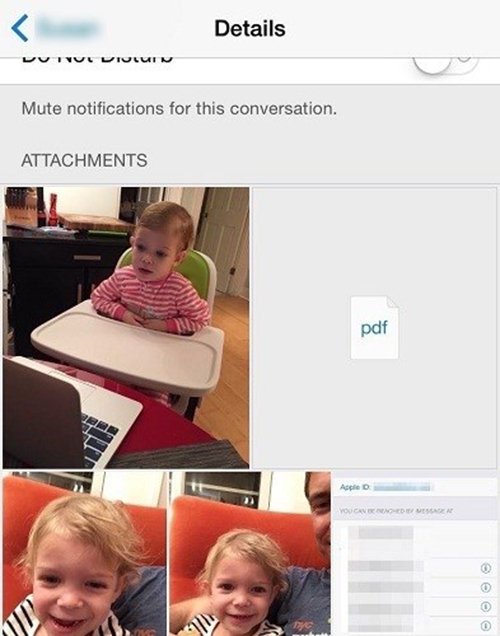
Xem các tập tin đính kèm trong tin nhắn hình ảnh, video.
Lúc này, bạn có thể mở ra xem, lưu lại, chuyển tiếp hay in ra giấy. Điều duy nhất bạn không thể làm trong phần Attachments này là chọn nhiều tập tin để xóa cùng lúc.
Theo Giaoducthoidai
 Top
Top
Tiếp thị & Tiêu dùng - tiepthitieudung.com. All Right Reserved
Tiếp thị & Tiêu dùng - Cập nhật thông tin mới nhất về giá cả, thị trường, mua sắm...
tiepthitieudung.com giữ bản quyền trên website này
Liên hệ: [email protected]